Un informe de adquisición de Google Analytics 4 debe incluir métricas como métricas de conversión como Conversiones, Tasa de conversión y Tasa de conversión de usuarios; métricas de compromiso como Sesiones comprometidas, Tasa de compromiso y Tiempo promedio de compromiso por sesión; y métricas de visibilidad como Sesiones, Usuarios y Nuevos usuarios.
Luego, segmenta y filtra estos datos por dimensiones como ID de campaña, Nombre de campaña, Fuente de campaña, Grupo de canal predeterminado de sesión, Medio de sesión y Plataforma de origen de sesión. Además, segmenta por dimensiones de tiempo como por hora, día, semana, mes, trimestre o año.
Una vez que los datos estén listos, asegúrate de agregar botones y filtros para hacer que tus informes sean interactivos, usa colores y logotipos personalizados para que sea de marca blanca, y compártelo a través de enlace, PDF o correo electrónico para que tus equipos o clientes puedan acceder a él.
Para analizar los datos de adquisición de Google Analytics 4, sigue estos pasos:
1) Define tu caso de uso: Determina si el análisis es para una presentación a un cliente, monitoreo de rendimiento o un análisis ad hoc.
2) Define tus métricas: Elige métricas relevantes como ingresos, costos y métricas de embudo como visibilidad (por ejemplo, impresiones, sesiones), compromiso (por ejemplo, tasa de rebote, duración de la sesión) y métricas de conversión (por ejemplo, tasa de conversión, finalización de objetivos).
3) Agrega contexto: Compara estas métricas a lo largo del tiempo, contra objetivos o en relación con el costo (métricas de eficiencia) y la entrada inicial (métricas de efectividad). Por ejemplo, analiza cómo han cambiado las tasas de conversión durante el último trimestre y compáralas con tus objetivos establecidos.
4) Segmenta tus datos: Desglosa los datos por canal (por ejemplo, búsqueda orgánica, búsqueda pagada), objetivo (por ejemplo, generación de leads, ventas), campaña (por ejemplo, venta de verano, lanzamiento de nuevo producto), producto y tiempo (por ejemplo, mensual, trimestral).
Por ejemplo, si estás analizando el rendimiento de una campaña de Google Ads, podrías observar las métricas de visibilidad como impresiones y clics, métricas de compromiso como la tasa de clics, y métricas de conversión como el número de compras. Agrega contexto comparando estas métricas con el costo y los objetivos de la campaña durante el último mes. Segmenta los datos por diferentes grupos de anuncios o palabras clave para identificar cuáles están teniendo mejor rendimiento.
Para construir un panel de adquisición de Google Analytics 4, comienza conectando tus datos de Google Analytics 4 a plataformas como Google Sheets o Google Looker Studio. Luego, elige métricas como Conversiones, Tasa de conversión, Tasa de conversión de usuarios, Sesiones comprometidas, Tasa de compromiso, Tiempo promedio de compromiso por sesión, Sesiones, Usuarios y Nuevos usuarios para mapear completamente tu embudo. Segmenta y desglosa tus datos por canal, campaña, audiencia, producto u objetivo, utilizando dimensiones como ID de campaña, Nombre de campaña, Fuente de campaña, Grupo de canal predeterminado de sesión, Medio de sesión y Plataforma de origen de sesión. La combinación de estas métricas y segmentación te ayudará a detectar tendencias e identificar áreas para optimización. Comparte tu panel a través de PDF, correos electrónicos programados o enlaces para un fácil acceso.
Un panel de adquisición de Google Analytics 4 es una herramienta que visualiza métricas clave relacionadas con cómo se adquieren los usuarios en un sitio web o aplicación. Incluye métricas como conversiones, tasas de conversión, sesiones comprometidas y recuentos de usuarios. El panel segmenta los datos por dimensiones como campaña, canal y fuente, ayudando a identificar tendencias y áreas para optimización. Se puede compartir a través de PDF, correo electrónico o enlaces para un fácil acceso.
Sí, Looker Studio te permite descargar tu informe como un PDF. Para hacerlo, sigue estos pasos:
Antes de descargar tu informe, elige el rango de fechas que deseas visualizar en tu informe.
Haz clic en el menú “Archivo” en la esquina superior izquierda de la pantalla.
Selecciona “Descargar como” en el menú desplegable y elige “PDF”.
Puedes elegir qué páginas deseas descargar, y también puedes agregar una contraseña para proteger el informe y añadir un enlace de regreso al informe en línea.
Haz clic en “Descargar” para guardar el informe en tu dispositivo.

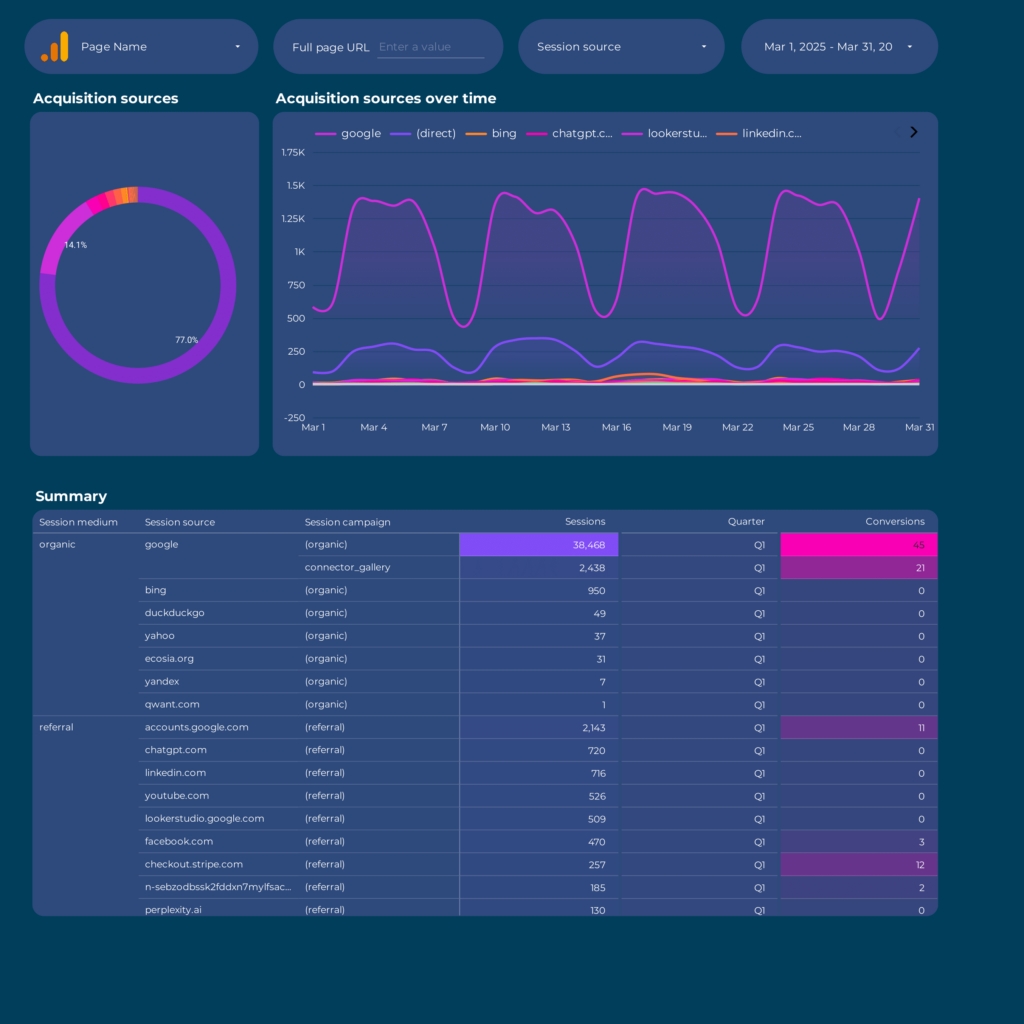
 Google Analytics 4
Google Analytics 4 Gasto Publicitario
Gasto Publicitario